É muito frustrante para os usuários do Windows encontrar o código de erro 0x80070057. Porque nem sempre está totalmente claro o que está causando esse erro. Este erro é bastante comum e você pode encontrá-lo em várias circunstâncias.
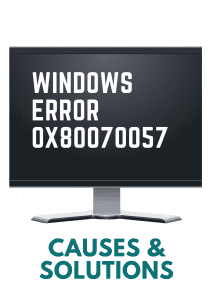
Felizmente, o Windows sempre dá uma dica junto com o erro. Isso torna mais fácil descobrir o motivo por trás do erro ao combinar com a correção também. Então, se você está se perguntando quais são as possíveis causas do erro 0x800700057 e como corrigir o problema? Neste artigo, você será capaz de descobrir as causas e soluções.
O que Significa o Erro 0x80070057?
O código de erro 0x80070057 geralmente vem com uma mensagem como "Erro desconhecido", "Parâmetros não especificados encontrados" ou "Erro do Windows Update". Na verdade, significa que o serviço necessário não pode ser concluído e, portanto, interrompe a atividade que você deseja prosseguir. Às vezes, até mesmo o processo de atualização do Windows é interrompido abruptamente.
Instâncias em que o código de erro 0x80070057 pode mostrar:
- Você está tentando fazer backup de arquivos
- Atualizar o Windows para uma versão mais recente
- Criação de um perfil no MS Outlook
- Instalando um novo aplicativo
Dependendo da fatalidade do erro, ele pode aparecer em uma janela pop-up branca ou em uma tela azul da morte. Embora esse erro possa ser mínimo, ele ainda pode impedi-lo de concluir o curso de ação desejado. Assim, é fundamental saber por que esse erro ocorreu, pois, sem saber, você pode não saber a maneira certa de corrigi-lo.
Erro 0x80070057 em Vários Formulários
Aqui estão os diferentes tipos de mensagens que vêm com o erro 0x80070057 e sua explicação resumida:
1. Um dispositivo de armazenamento corrompido ou partição reservada do sistema está danificado
Às vezes, a formatação do disco rígido várias vezes ou o não processamento das partições podem danificá-las. Se a partição reservada do sistema no disco rígido ou qualquer outra partição estiver corrompida, você encontrará este erro. Será difícil para o disco rígido gravar mais dados em uma partição danificada. É por isso que ele refletirá o código de erro 0x80070057.
2. Problemas de instalação do Windows
O aparecimento do erro 0x80070057 é frequente durante a atualização da versão do Windows. Ou porque você não está usando o sistema de arquivos correto para a versão do Windows que está instalando. Ou há falta de espaço em sua unidade ou outro erro de atualização do Windows.
3. Criação de um novo perfil no MS Outlook
Em alguns casos, você também pode enfrentar esse erro ao criar um perfil no Outlook. Isso ocorre devido a alguns problemas subjacentes no aplicativo.
4. Se você não tem espaço de armazenamento suficiente ao fazer backup de arquivos ou instalar atualizações
Você pode encontrar o código de erro 0x80070057 se estiver tentando instalar qualquer atualização ou arquivo de backup no disco rígido ou SSD, mas não tiver espaço suficiente. Esse erro geralmente surge devido a problemas com a própria solução de armazenamento.
Deixe-nos imediatamente entrar nas soluções, dependendo das instâncias em que você está enfrentando essa falha.
Como Reparar Codigo de Erro Windows 0x80070057?
Cenário 1: Erro de atualização do Windows
Se você encontrou o erro ao fazer uma atualização do Windows, deve executar alguns comandos como DISM e SFC.
1. Execute DISM
A ferramenta de gerenciamento e manutenção de imagens de implantação (DISM) é um comando usado para verificar e resolver possíveis problemas nas janelas que podem impactar um sistema operacional. Ele executará uma verificação de corrupção e reparará problemas encontrados no sistema operacional.
- Aperte Windows Key + Xe selecione Run
- Digite cmdpara abrir o prompt de comando.
- Em seguida, digite exe /Online /Cleanup-image /Restorehealth.
- Acertar Enter
O processo demorará alguns instantes. Depois de comando DISM é executado, você tem que executar SFC.
2. Execute SFC
Você deve usar o Verificador de arquivos do sistema para reparar arquivos de sistema corrompidos.
- No prompt de comando digite sfc / scannowe pressione ENTER.
O prompt de comando mostrará os resultados da verificação após a conclusão do processo. Você pode verificar os resultados para saber se houve um problema e se foi corrigido pelo utilitário.
3. Execute Windows Update Troubleshooter
Como você está recebendo o erro ao atualizar ou instalar a atualização do Windows, o solucionador de problemas de atualização do Windows também pode reparação codigo de erro Windows 0x80070057.
- Clique em Windowsícone na barra de tarefas e selecione Settings.
- Clique em Update & Security.
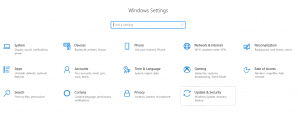
- Em seguida, clique em Troubleshoot
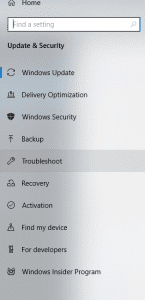
- Selecione Windows Update
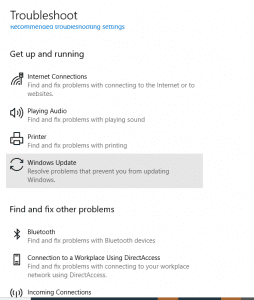
- Clique em Run the Troubleshooter
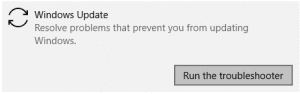
Assim que o processo for concluído, reinicie o seu PC.
Cenário 2: Corrupção de disco
Se o erro estiver aparecendo porque o disco rígido está corrompido ou a partição reservada do sistema está danificada; siga as soluções mencionadas abaixo.
4. Execute Chkdsk
O Chkdsk é usado para verificar se há erros no disco. Portanto, se o hardware estiver com alguns dados corrompidos ou partição danificada, o Chkdsk poderá encontrar e consertá-los.
- Abrir Command Prompt e executar como administrador.
- Digite chkdsk f: /fe pressione ENTER. (/ f significa corrigir erros no disco)
5. Remo recuperação de partição
Se a partição estiver corrompida devido a setores defeituosos, formatação e redimensionamento inadequados da partição ou infecção por vírus, é importante primeiro recuperar seus dados. Recomenda-se escolher uma ferramenta profissional como Remo recuperação de partição para recuperar os dados de uma partição corrompida ou RAW.
Embora o Chkdsk possa ajudá-lo a consertar pequenos danos, usá-lo para corrupção severa pode ser arriscado para seus dados valiosos. É por isso que é aconselhável buscar a ajuda de um software de recuperação de partição Remo. É capaz de restaurar os dados de toda a partição em seu formato original com apenas alguns cliques.
Cenário 3: Pouco espaço de armazenamento
6. Execute a limpeza de disco
Livre-se dos dados triviais. A Limpeza de disco é um utilitário que verifica o disco rígido do seu computador em busca de arquivos que você não precisa mais, como arquivos temporários, páginas da web em cache, etc. Mas observe que, ao usar a Limpeza de disco, às vezes você também pode excluir seus arquivos importantes por engano. Portanto, tenha cuidado ao selecionar os arquivos. Você pode então excluí-los de acordo com a importância. Caso você tenha excluído algo importante, você pode recuperar arquivos após a limpeza de disco usando o software Remo Data Recovery. Especificamente, verifique sua unidade C e, se houver pouco espaço restante, considere a exclusão dos arquivos sem importância.
Cenário 4: Um erro está aparecendo no MS Outlook
7. Reinstale o programa Outlook
O erro pode ocorrer porque o aplicativo não está instalado corretamente. Portanto, você pode tentar reinstalar o MS Outlook.
- Navegue até o Control Panele clique em Programs > Programs and Features.
- Procurar por MS Office Applicationna lista e clique em Uninstall.
Depois disso, instale o programa novamente.
8. Utilização Scan.pst para reparar arquivos de dados do Outlook
Você pode usar a ferramenta de reparo da caixa de entrada do Outlook scan.pst para resolver o erro 0x80070057. Scan.pst ajuda a reparar as corrupções, se houver, no arquivo de armazenamento de dados do Outlook, ou seja, arquivo PST. Você tem que primeiro localize Scanpst.exe ferramenta dependendo da versão do Outlook.
Para Outlook 2019, o caminho é C:\Program Files\Microsoft Office\root\Office16\.
No entanto, após concluir o processo de reparo, se o problema persistir ou alguns dados estiverem faltando, você terá que buscar a ajuda de uma ferramenta profissional.
9. Remo software de reparo PST
Mesmo que o seu arquivo PST esteja gravemente corrompido e inacessível, você poderá consertar isso com esta ferramenta. Remo Outlook reparar PST é projetado com um algoritmo avançado que pode consertar qualquer extensão de dano nos arquivos de dados do Outlook. A maioria dos erros ocorre por causa da corrupção do arquivo PST, portanto, escolha esta ferramenta confiável para se livrar do código de erro 0x80070057.
10. Execute o MS Outlook em modo de segurança
Depois de tentar todos os métodos, se ainda, você está obtendo o mesmo erro; Executar o Outlook no modo de segurança pode dar uma dica se o erro 0x80070057 está aparecendo por causa do aplicativo de terceiros.
Siga as etapas mencionadas abaixo:
- Aperte o Windows Button + Rpara abrir o aplicativo Executar
- Digite exe /safena caixa de pesquisa e tecle Enter
Em seguida, tente operar o Outlook no modo de segurança e verifique se o erro ainda aparece. O erro deve desaparecer assim que você executar o Outlook no modo de segurança. Em tal situação, você deve fazer um backup da conta do Outlook e reinstalar o aplicativo. Como o problema é com a própria instalação do Office. Você pode confiar em Remo backup e migração do Outlook para fazer backup de seus arquivos de dados do Outlook, configurações, atributos, etc. E então você pode migrá-los para a nova conta após a instalação.
Conclusão
Esperamos que agora você tenha sido capaz de reparar codigo de erro windows 0x80070057 seguindo as soluções de problemas mencionadas acima. Caso sinta que os métodos manuais são complicados, também pode utilizar a ferramenta profissional. Isso tornará a tarefa muito mais fácil para você.
Você sempre pode ir em frente e comprar um novo SSD ou disco rígido se houver problemas graves de armazenamento. Transfira todos os arquivos importantes para a nova unidade e você será classificado.
